Czy mogę dodać klientów i potencjalnych klientów z Salesforce do mojej listy kontaktów?
Możesz zintegrować swoje konta Salesforce i GetResponse, kiedy chcesz dodać swoich obecnych i przyszłych klientów do list w GetResponse. Dzięki tej integracji możesz:
- ustawić regularne importy do swoich list,
- dodawać nowe kontakty i aktualizować już istniejące,
- zapisywać informacje o kontaktach jako pola dodatkowe w GetResponse,
- dodawać nowe kontakty do cyklu autorespondera, aby udostępniać swoje treści,
- rozszerzyć integrację na więcej niż jedną listę kontaktów.
Możesz edytować lub wyłączyć integrację w dowolnym momencie.
- Aby połączyć konta, potrzebujesz dane logowania do Salesforce.
- Musisz mieć dostęp do jednej z następujących wersji Salesforce: Enterprise, Unlimited, Developer, Performance.
- Z Salesforce importujemy jedynie kontakty i informacje o leadach.
Jak połączyć konta GetResponse i Salesforce?
- Przejdź do zakładki Integracje.
- Znajdź integrację z Salesforce i kliknij Szczegóły.
- Kliknij Połącz, aby rozpocząć proces integracji.
- Zostaniesz przekierowany na stronę, na której musisz podać nazwę użytkownika i hasło. Potwierdź dane.
Konfigurowanie regularnych importów
Po podaniu danych do logowania zostaniesz przekierowany na stronę, na której możesz skonfigurować regularne importy. Regularne importy mają miejsce co około 4 godziny.
Aby to zrobić, wykonaj następujące kroki:
- Wybierz listę, do której chcesz importować informacje. Kontakty będą do niej importowane co 24 godziny.
- Wybierz opcję dodawania kontaktów do autorespondera, jeśli chcesz, aby Twoi subskrybenci automatycznie rozpoczęli otrzymywanie wiadomości. Ta opcja jest dostępna tylko wtedy, kiedy na liście znajdują się aktywne autorespondery.
- Z rozwijanej listy Grupa wybierz, czy chcesz importować kontakty, leady, czy oba.
- Z rozwijanej listy Źródło wybierz, z których źródeł kontaktów chcesz importować informacje.
- Określ, w jaki sposób mamy zaktualizować kontakty – dodaj nowe kontakty i zaktualizuj dane istniejących, dodaj jedynie nowe kontakty, lub tylko zaktualizuj dane istniejących kontaktów.
- Zaznacz pole, aby potwierdzić, że kontakty wyraziły zgodę na dodanie ich do listy.
- Kliknij Dalej.
Przypisywanie pól dodatkowych
Po skonfigurowaniu importu zostaniesz przekierowany na stronę, na której możesz dopasować swoje pola dodatkowe do pól z Salesforce.
Nasz system może automatycznie rozpoznać pola imię (first name), nazwisko (last name) i e-mail.
Uwaga: Adres email kontaktu jest wymagany.
Pamiętaj o tym, by przypisać te pola dodatkowe, które w Salesforce są oznaczone jako wymagane. W przeciwnym wypadku kontakty, które nie będą miały przypisanych tych pól, zostaną automatycznie usunięte z GetResponse.
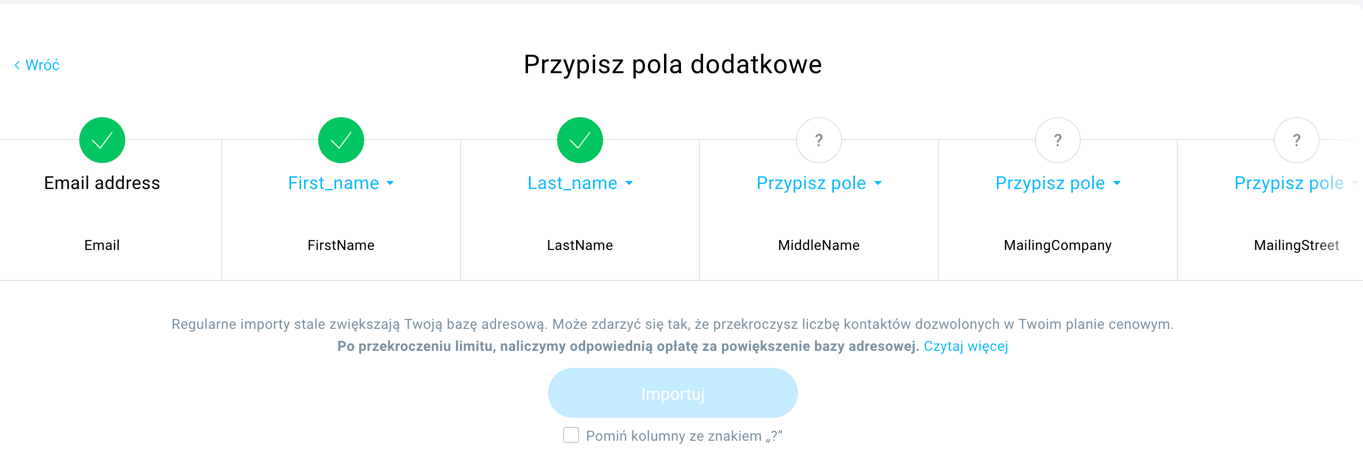
W przypadku pól, których nie rozpoznaliśmy automatycznie, dopasuj pola dodatkowe z Twojego konta GetResponse do pól zawierających dodatkowe informacje z usługi, z którą się łączysz. Aby to zrobić, użyj jednej z poniższych opcji:
- Kliknij Przypisz pole i wybierz jedno z istniejących pól dodatkowych.
- Wybierz Pomiń kolumny ze znakiem „?”, aby kontynuować bez przypisywania pól dodatkowych.
Skieruj kursor na tabelkę i przewiń w prawo, aby uzyskać dostęp i skonfigurować pozostałe pola. Po zakończeniu kliknij Importuj.
Edycja regularnych importów
Przejdź do zakładki Integracje, najedź kursorem na Salesforce i kliknij Szczegóły.
Aby edytować importy, kliknij Zarządzaj integracją > Imports. Następnie rozwiń menu Akcje (pionowy wielokropek) i wybierz Edytuj ustawienia, aby zmienić szczegóły integracji dla konkretnej listy. W tym samym menu można również wymusić i zatrzymać import kontaktów.
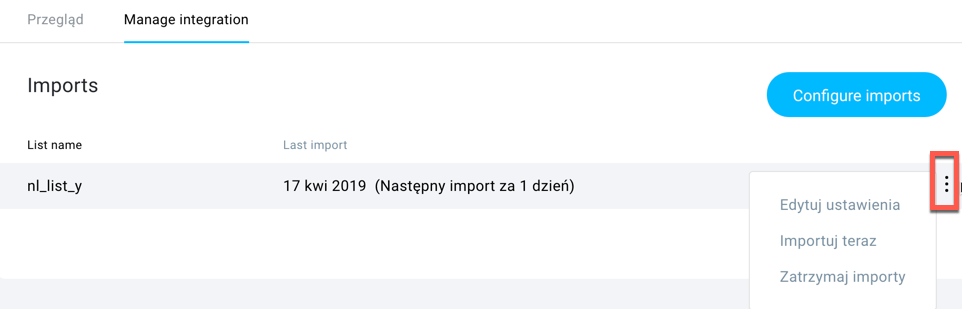
Czy za pomocą integracji Salesforce mogę dodać kontakty do więcej niż jednej listy?
Możesz powtórzyć proces, aby dodać kontakty do innych list. Aby to zrobić:
- Przejdź do zakładki Integracje > Salesforce.
- Otwórz zakładkę Zarządzaj integracją.
- Kliknij Konfiguruj importy.
Postępuj zgodnie z opisem w sekcji Konfigurowanie regularnych importów.
Jak zatrzymać importy kontaktów z Salesforce?
Możesz zatrzymać importy kontaktów dla jednej z list lub całkowicie wyłączyć integrację Salesforce. Przejdź do zakładki Integracje > Salesforce i otwórz zakładkę Zarządzaj integracją. W zależności od potrzeb wykonaj jedną z poniższych czynności:
- Aby zatrzymać importowanie kontaktów dla jednej z list, kliknij Zatrzymaj importy w menu Akcje.
- Aby wyłączyć integrację, kliknij Odłącz od Salesforce.




